- Criado por Danilo Otavio Lima Salve, última alteração por William Pianheri Batista Silva em 05 jan, 2024
O Portal Gestão de vendas pode ser acessado diretamente por um navegador, tanto por desktop ou mobile.
E para acessar o Portal Gestão de vendas basta clicar aqui ou utilizar o endereço: https://gestaodevendasprotheus.totvs-solucoes.com.br
Antes de utilizar o Portal Gestão de vendas verifique os requisitos mínimos informados na pagina Portal Gestão de Vendas: Guia de Referencia.
A Portal Gestão de Vendas, segue as normas de internacionalização i18n, considerando o idioma do navegador como padrão, o portal é traduzido automaticamente para o idioma o português Brasil, espanhol ou Inglês.
Para campos decimais ou inteiros, o portal utiliza o idioma do navegador para atribuir a formatação correta, exemplo:
| Idioma | Mascara |
|---|---|
| Português Brasil | 999.999,99 |
| Inglês (USA) | 999,999.99 |
| Espanhol México | 999,999.99 |
Para alguns campos monetários é adicionado o cifrão ($).
O Portal Gestão de Vendas utiliza a seguinte regra de licenciamento:
- 0217 - APP TOTVS Gestão de Vendas (TGV)
- 3004 - APP BACKOFFICE VENDAS
- 4001 - TOTVS I - Acesso a Portal, WS, BI, T-REPORTS e outros...
- 3004 - APP BACKOFFICE VENDAS
Para clientes que utilizam a modalidade de Licenciamento INTERA é necessário habilitar o consumo de licença por demanda no REST do Protheus (utilização da chave Stateless).
Para maiores informações sobre consumo de licenças por demanda acesse a página: Consumo de Licença por demanda no REST do Protheus
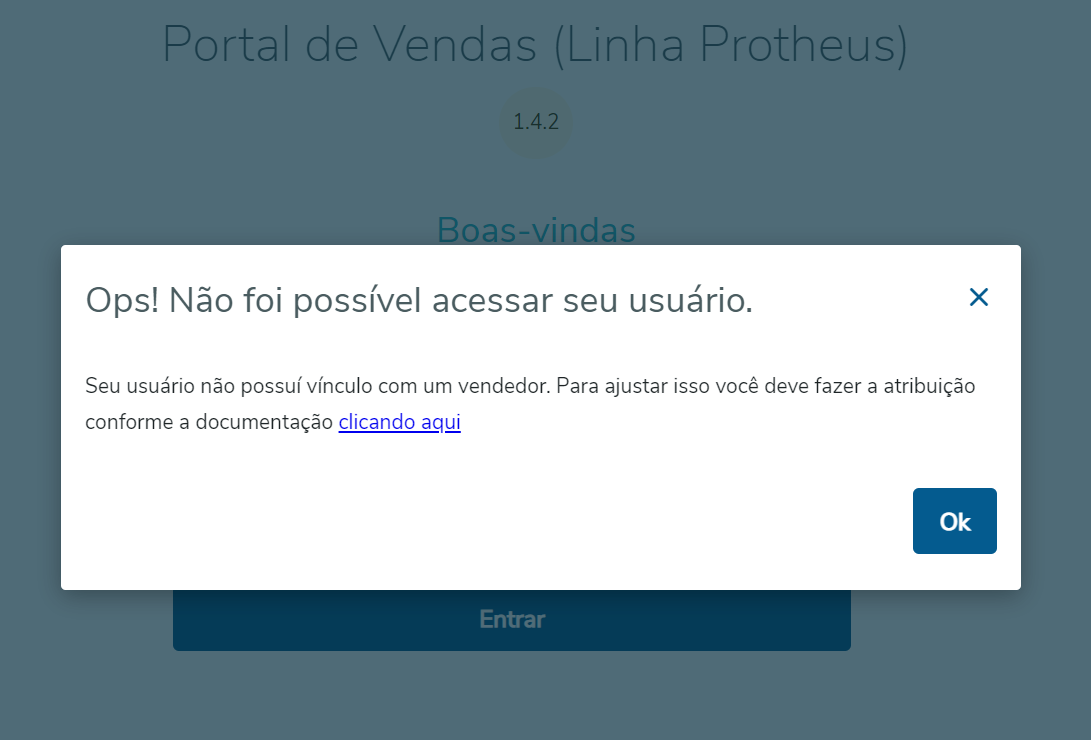
Para acessar o Portal Gestão de Vendas, é necessário que o Usuário esteja vinculado a um Vendedor.
Este vinculo deve ser efetuado através Cadastro de Vendedores, preenchendo o campo Cód. Usuário (A3_CODUSR) com o código de um usuário cadastrado anteriormente no modulo configurador.
Para maiores informações, consultar a pergunta "Como relacionar um Vendedor com um Usuário do Protheus?"
O Portal Gestão de Vendas não permite o acesso de usuários sem acesso a dados sensíveis ou pessoais, para acessar o portal, o usuário deve entrar em contato com o administrador do sistema, solicitando a liberação do acesso.
Este acesso poder ser liberado somente por um usuário administrador, através do modulo Configurador (SIGACFG), onde as parâmetros (192 - Dados Pessoais e 193 - Dados Sensíveis) de usuário ou grupo devem estar habilitados.
Atenção
Um usuário pode ser vinculado somente a um vendedor no Protheus.
Importante
Para o correto funcionamento das APIs do Portão Gestão de Vendas, é de extrema importância que a chave SECURITY do APPSERVER esteja habilitada.
[HTTPREST] ... SECURITY=1 ...
Para relacionar um Vendedor com um usuário do Protheus, basta seguir os passos abaixo:
1. Utilizando o ambiente Faturamento (05 - SIGAFAT), acesse a rotina Vendedores (MATA040)
Faturamento > Atualizações > Cadastrados > Vendedores
1.1. Utilizando a caixa de pesquisa, efetue a pesquisa utilizando o índice de busca desejado.
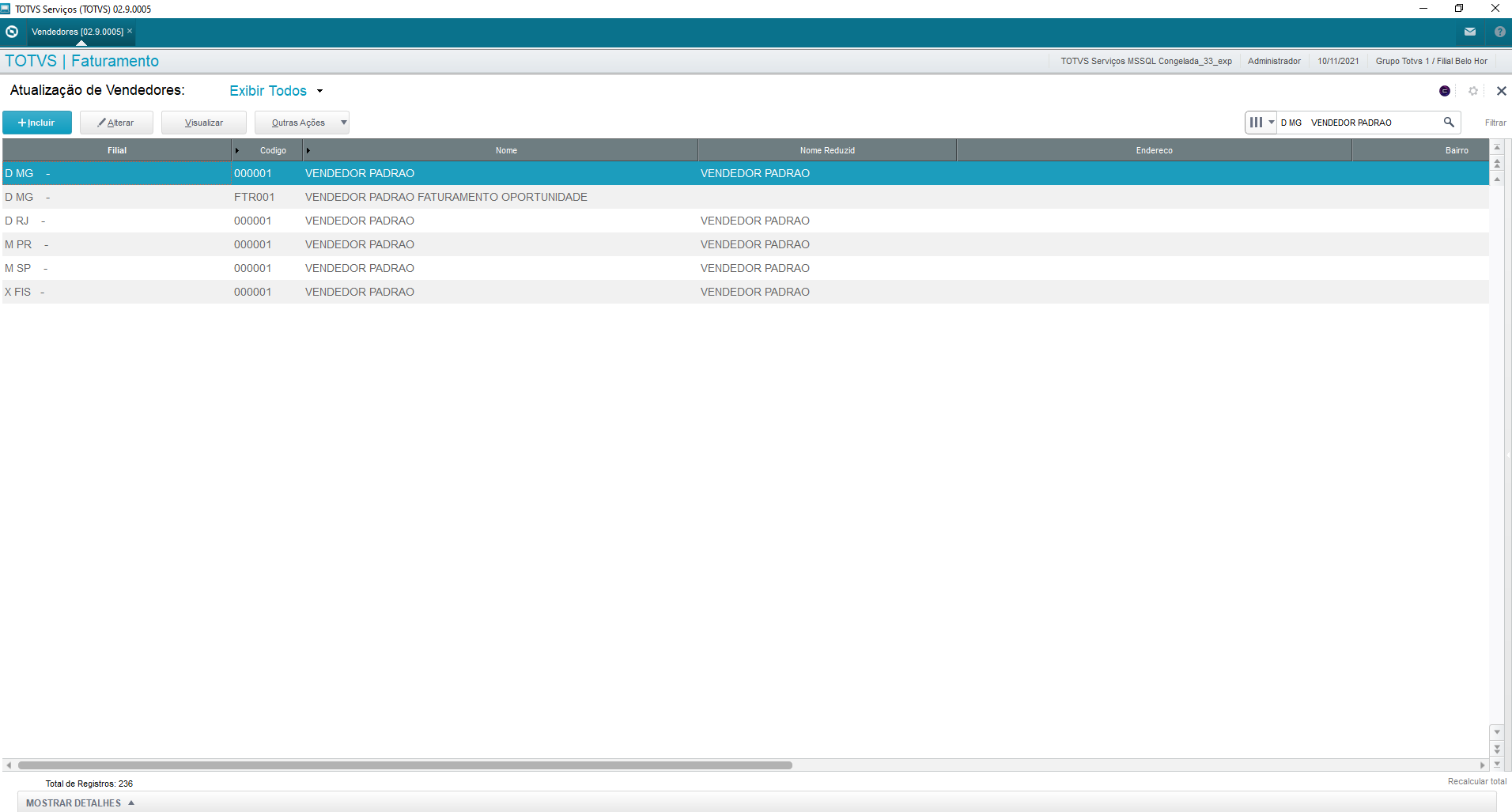
1.2. Em seguida clique em Alterar.
O campo Cód. Usuário permite somente o vinculo de um Usuário somente com um único Vendedor,
2. Ao acessar o cadastro de Vendedores, clique na aba Vendas.
2.1 Localize o campo Cód. Usuário (A3_CODUSR) e informe o código o Usuário desejado.
Pode ser utilizado a consulta padrão do campo (F3) para auxiliar na busca do usuario.
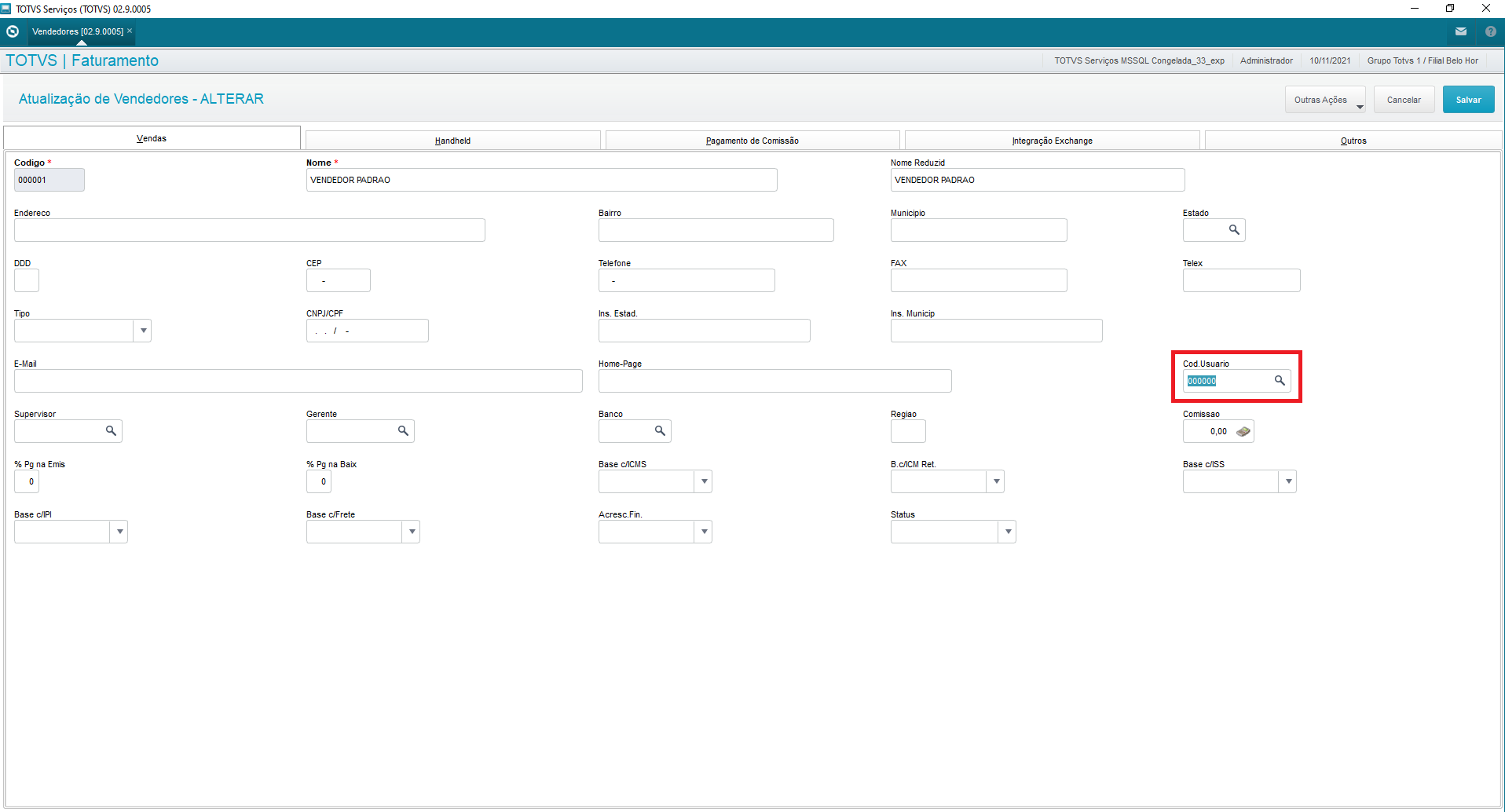
Diferente da rotina Pedidos de Venda (MATA410) do Protheus onde o usuário pode selecionar o Tipo de Saída (C6_TES) em cada item do Pedido de Venda, o Portal Gestão de Vendas utiliza o campo Tipo de Operação na aba Dados Gerais para definir o tipo de saída utilizado na gravação do Pedido de Venda, utilizando a rotina TES Inteligente (MATA089) para definir o tipo de saída.
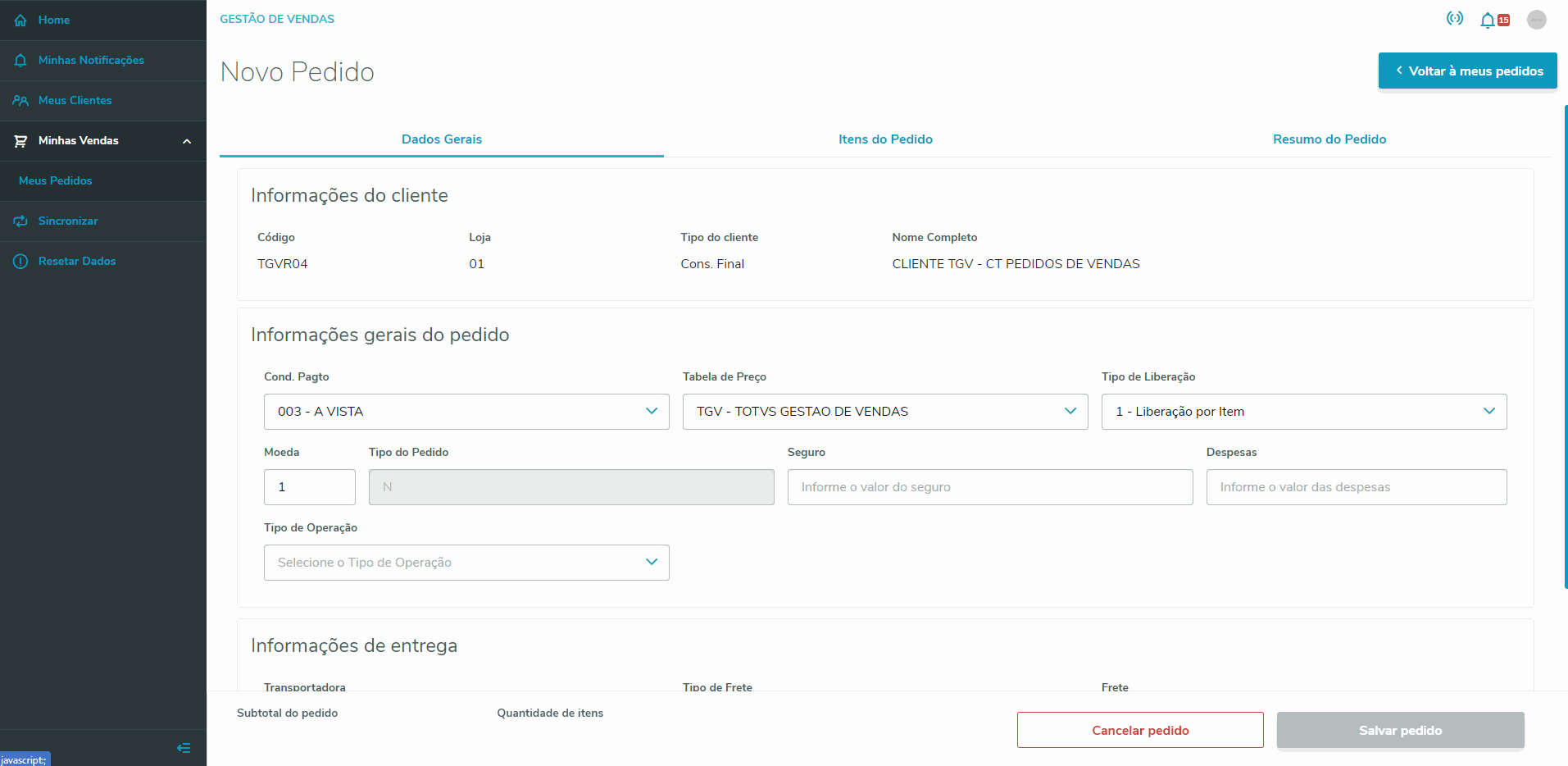
Caso nenhuma condição cadastrada na rotina TES inteligente seja atendida, será utilizada a TES informada no cadastro do Produto (MATA010).
O Portal Gestão de vendas NÃO possui um menu especifico no Protheus, porém é possível restringir o acesso ao menu das rotinas utilizando a rotina de Privilégios dos usuários do Protheus.
- Utilize a rotina a TGVA004 para restringir os acessos do Menu do PGV.
- Para restringir o acesso das ações (Incluir, Alterar e Excluir) utilize as rotinas do Protheus (MATA410, MATA415, CRMA980), conforme o exemplo abaixo.
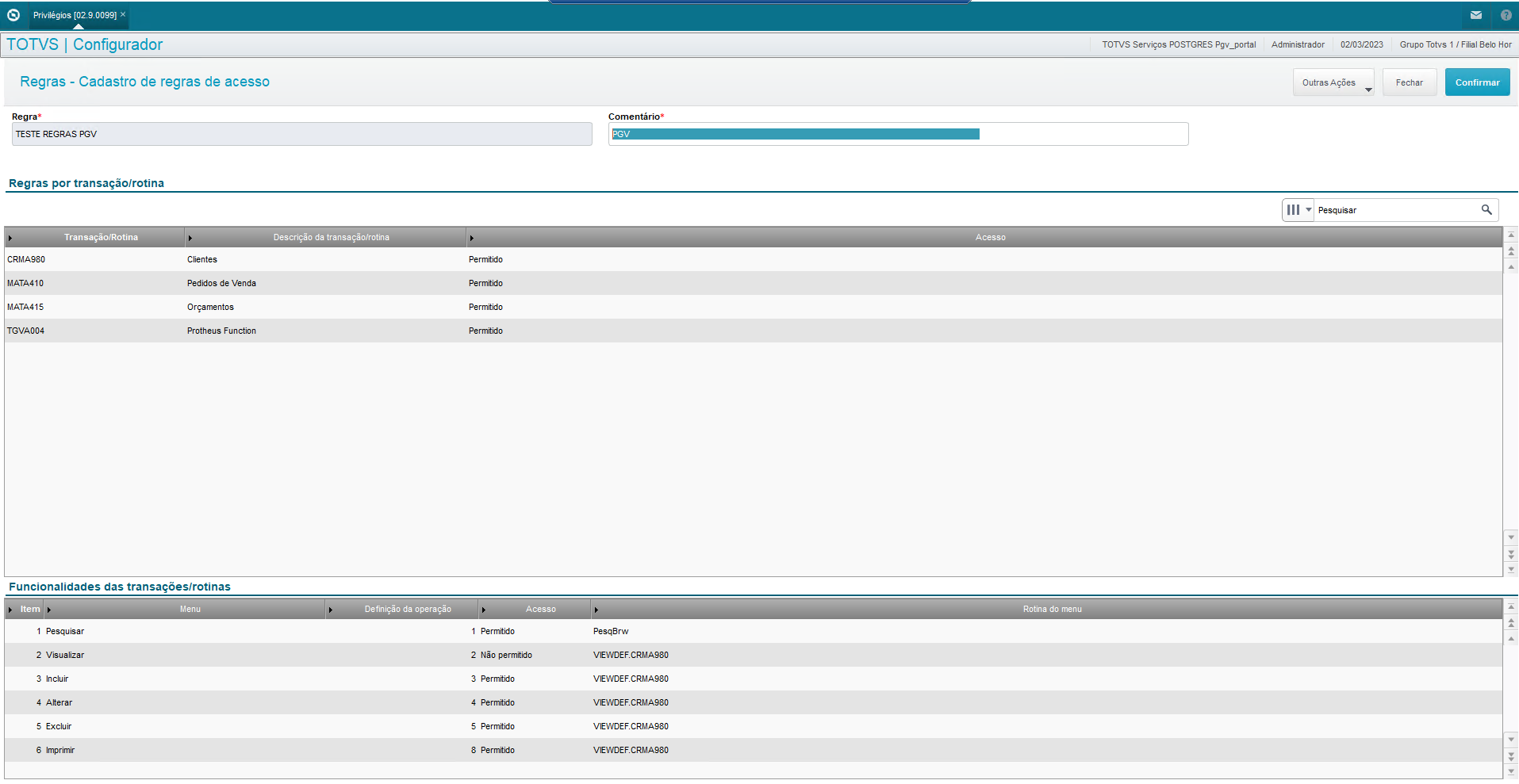
Importante
Atualmente o Portal gestão de Vendas não utiliza a permissão de acesso dos Menus do Protheus, considerando somente a rotina privilégios de usuário.
Versão
Esta funcionalidade estará disponível somente a partir da versão 1.0.0 - Expedição Maio/2022
Nos campos de Lista de Seleção (Combo), não exibe os registros que foram bloqueados para uso no Protheus.
Não é possível personalizar as telas do Portal gestão de Vendas ou modificar os campos apresentados no portal.
Sim, desde que este Vendedor esteja cadastrado no Protheus® e vinculado a um usuário.
Todas as telas do Portal Gestão de Vendas são responsivas e podem ser acessadas normalmente em um smartphone pelos Vendedores.

Ao cadastrar um novo Pedido de Venda, a partir do Portal Gestão de vendas o campo Origem (C5_ORIGEM) é preenchido com o valor "TGV.SALESORDER"
O Portal Gestão de vendas permite somente a inclusão, alteração ou exclusão de Pedidos de Vendas cujo o tipo seja igual a Normal (C5_TIPO - N).
O Portal Gestão de vendas tem um tempo limite de 10 minutos para sincronização de dados.
O relacionamento entre um Vendedor é o cadastro de Clientes ou Pedidos de Vendas ocorre somente entre através do preenchimento dos campos Vendedor 1 (C5_VEND1) no Pedido de Vendas e Vendedor (A1_VEND) no Cadastro de Clientes, desta forma não possibilitando o compartilhamento com outros vendedores no Portal Gestão de Vendas.
| Navegador | Versões Compatíveis |
|---|---|
| Chrome | Mais Recentes |
| Firefox | Versão de Suporte mais recente e estendida (ESR) |
| Edge | 2 Versões principais mais recentes |
| Safari | 2 Versões principais mais recentes |
| IOS | 2 Versões principais mais recentes |
| Android | 2 Versões principais mais recentes |
Enquanto as tabelas utilizadas pelo Portal Gestão de Vendas (PGV) estiverem sendo processadas será apresentado a mensagem "As tabelas necessárias para acessar essa rotina estão sendo processadas em modo exclusivo no Protheus. Por favor entre em contato com o Administrador do sistema."
O fato do teclado não aparecer o caractere da vírgula se deve a Região que está configurada no dispositivo móvel. Pois quando o dispositivo está com a sua configuração de região para outros países sem ser o Brasil o teclado assume o caractere de ponto por padrão. Então deve-se alterar nas configurações do respectivo dispositivo que está acessando o Portal Gestão de Vendas para o país Brasil, assim o teclado irá assumir o padrão nacional e disponibilizar a tecla de vírgula.
A funcionalidade de personalização de casas decimais em campos numéricos não está disponivel nos formulários do Portal Gestão de Vendas.
Para campos numéricos que contenham casas decimais são utilizadas até duas casas decimais.